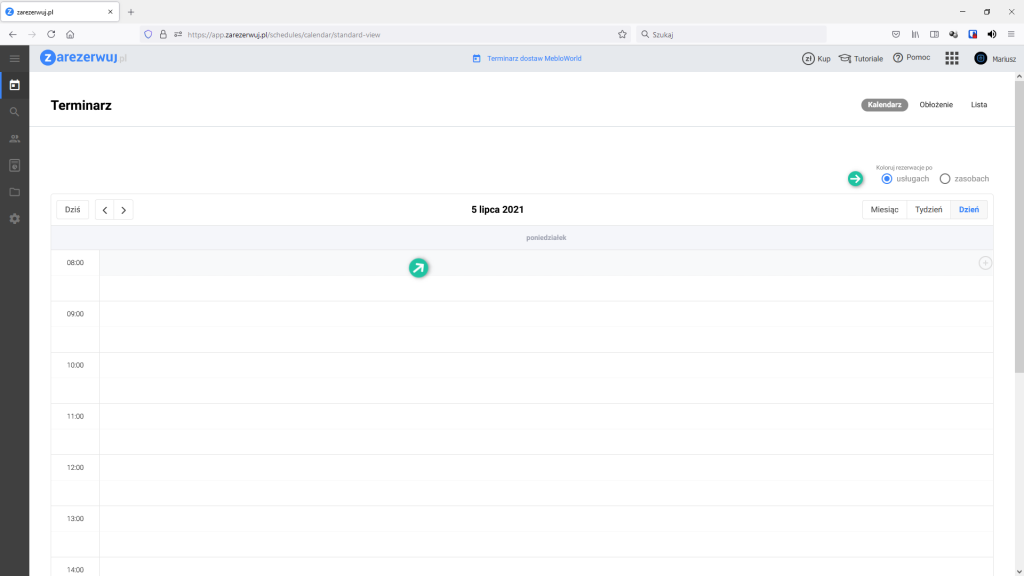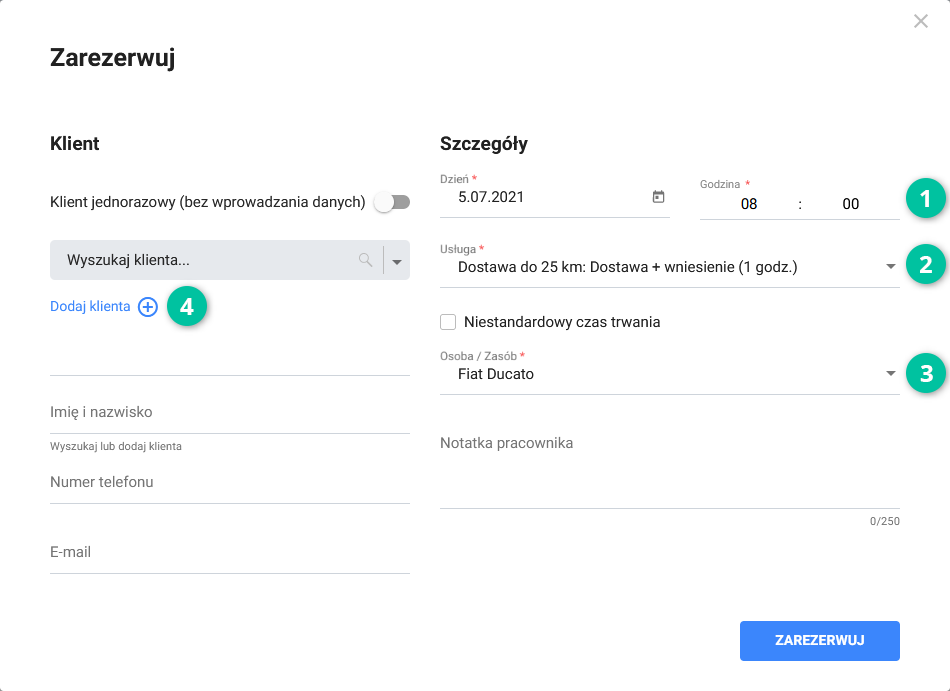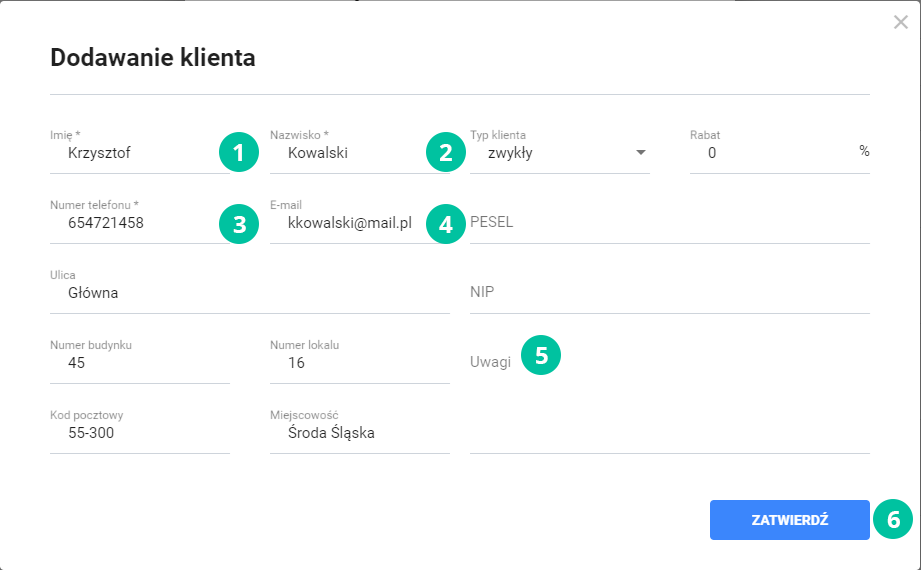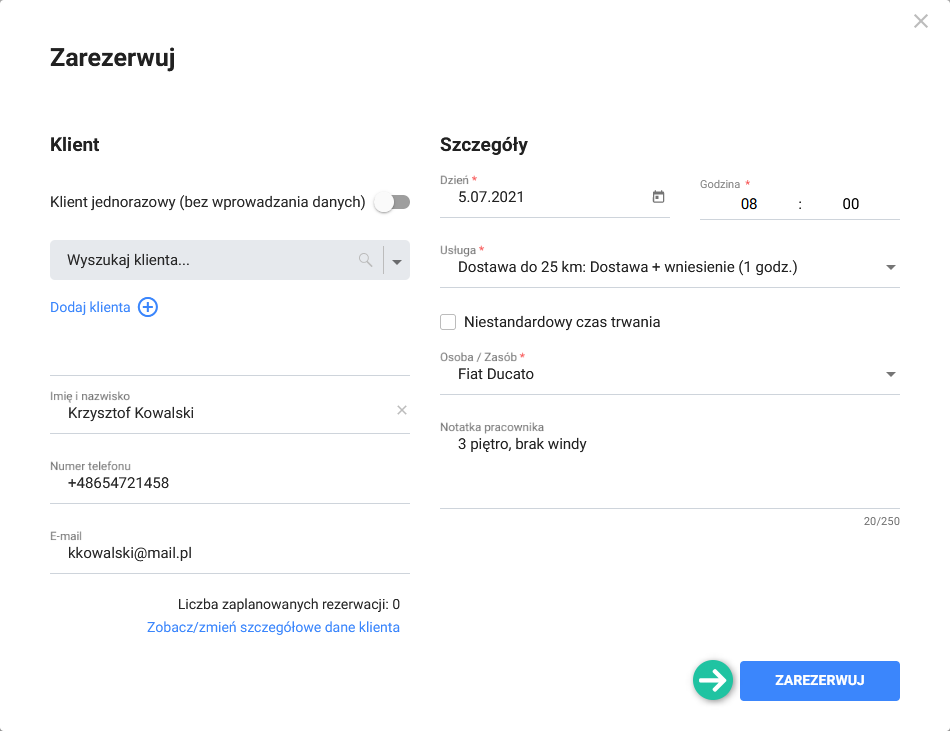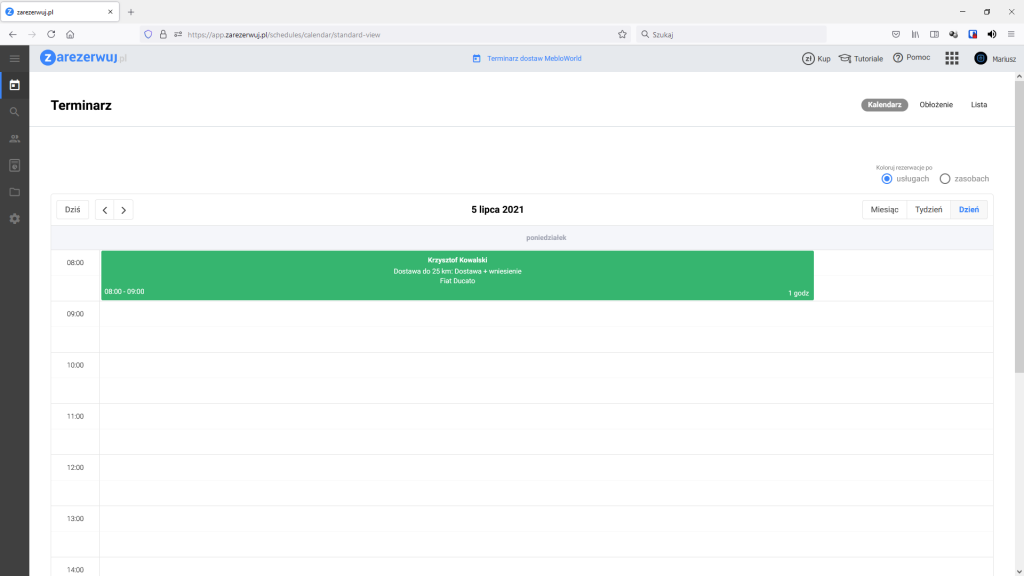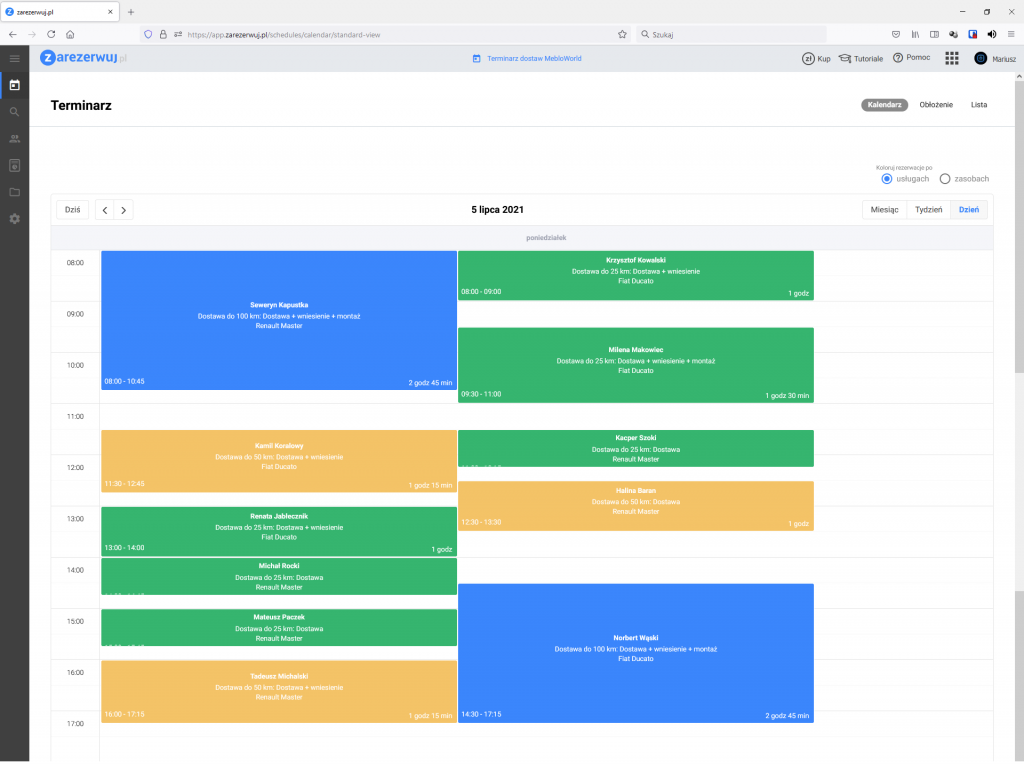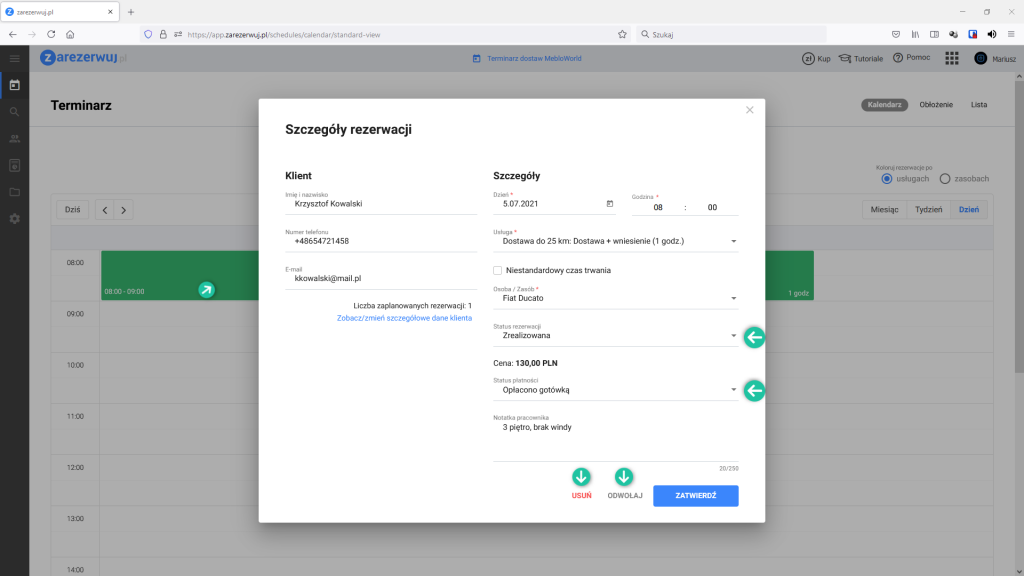Rezerwacja usług transportowych
W terminarzu wybierz sposób prezentowania (kolorowania) rezerwacji na podstawie: kolorów etykiet usług świadczonych przez firmę lub kolorów etykiet zasobów (samochodów dostawczych).
Aby dokonać rezerwacji kliknij w terminarzu na odpowiednią godzinę.
W przykładzie przedstawiamy rezerwację usługi Dostawa do 25km: Dostawa + Wniesienie. Godzina rezerwacji to 8:00.
Po kliknięciu w odpowiednią godzinę w terminarzu wyświetli się okno rezerwacji. Data i godzina są uzupełniane automatycznie. Są one jednak edytowalne więc w każdej chwili możesz dokonać korekty.
Następnie wybierz usługę (Dostawa do 25 km: Dostawa + Wniesienie) oraz odpowiedni zasób (w przedstawianym przykładzie Fiat Ducato).
Jeśli wiesz, że czas wykonania usługi będzie inny od standardowego, zaznacz Niestandardowy czas trwania i wprowadź nowy czas wykonania usługi.
Aby wprowadzić dane nowego klienta kliknij Dodaj klienta.
W przypadku rezerwacji dla klienta, który już korzystał z usług dostaw, wystarczy skorzystać z wyszukiwarki, wpisując odpowiednią frazę w polu. Możesz też wybrać klienta z listy, która pojawi się, gdy klikniesz ![]() , znajdujący się na końcu pola.
, znajdujący się na końcu pola.
W oknie dodawania klienta wymaganymi polami do uzupełnienia są Imię, Nazwisko oraz Numer telefonu.
Warto jednak wprowadzić także Adres e-mail, na który będzie można wysłać potwierdzenia rezerwacji i przypomnienia o nadchodzącym transporcie.
W polu Uwagi możesz z kolei wprowadzić np. informacje pomocne w dostarczeniu zamówienia.
Po wprowadzeniu niezbędnych danych kliknij Zatwierdź.
W momencie, gdy klient będzie wybrany w oknie rezerwacji kliknij ZAREZERWUJ.
Obrazy poniżej przedstawiają kolejno rezerwację pierwszej usługi, oraz przykładowo uzupełniony terminarz z wieloma rezerwacjami.
Pierwsza rezerwacja:
Terminarz z wieloma rezerwacjami:
Warto zaznaczyć, że kliknięcie w wybrany blok rezerwacji w terminarzu przenosi użytkownika do okna Szczegóły rezerwacji. Prócz możliwości edycji wcześniej uzupełnionych pól związanych z daną rezerwacją, można tam również ustalić Status rezerwacji (Zrealizowana/Nie odbyła się/Nie określono).
W tym oknie pojawia się również możliwość definiowania Statusu płatności rezerwacji na miejscu. Dostępnymi statusami do wyboru są: Nie opłacono, Opłacono gotówką, Opłacono kartą, Opłacono bonem.
Jeśli z jakiegoś powodu chcesz usunąć z terminarza wcześniej wprowadzoną rezerwację, kliknij ODWOŁAJ.
Jeśli chcesz zatwierdzić wprowadzone zmiany w rezerwacji, kliknij ZATWIERDŹ.